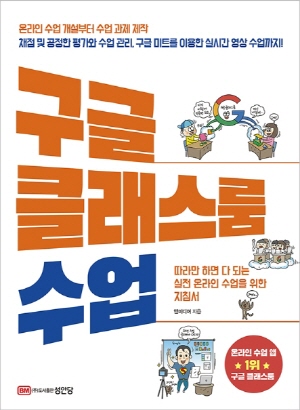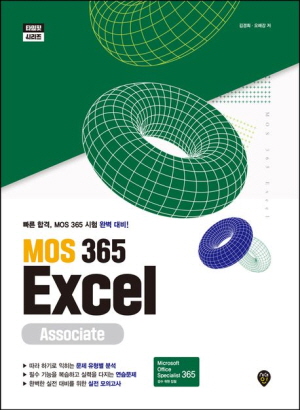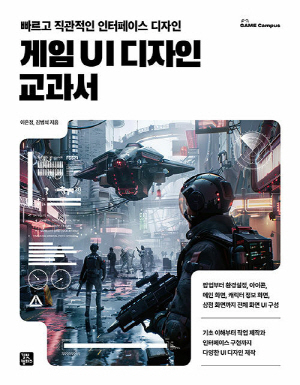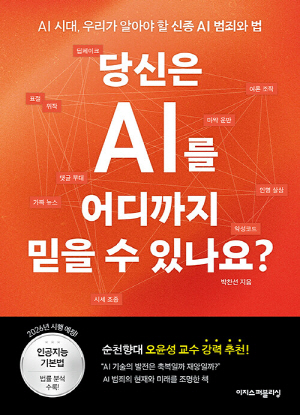책 소개
온라인 수업 개설부터 과제 제작, 수업 관리를 위한
따라만하면 다 되는 구글 클래스룸 활용서!
『구글 클래스룸 수업』은 구글 클래스룸을 이용하여 수업을 개설한 다음 강의실을 개설하고, 등록 학생들의 과제 제작부터 채점 평가, 관리, 학생들과의 커뮤니케이션 방법까지 소개하고 있다. 구글 클래스룸의 기본 앱을 이용한 수업 방식뿐만 아니라 실시간 영상 수업을 위한 구글 미트부터 과제 제작을 위한 구글 문서나 설문지, 스프레드시트와 프레젠테이션, 수업 자료 보관을 위한 구글 드라이브까지 구글에서 제공하는 다양한 앱을 창의적으로 조합하여 수업하는 과정을 따라하기 방식으로 설명하고 있다.
수업 진행 방식에 맞게 원하는 구글 앱을 활용하다 보면 학생들의 수업 참여도와 컴퓨터 활용 능력도 커지며, 비대면 수업을 할 수밖에 없는 상황이지만 오히려 이러한 환경에서도 교육 방법을 개발하고 창의적으로 풀어나갈 수 있는 기회가 될 것이다. 『구글 클래스룸 수업』은 환경이 변해도 교육 현장에서는 학생들이 끊김 없이 수업을 받을 수 있도록 구글 클래스룸을 활용한 수업의 지침서가 될 것이다.
출판사 서평
코로나 팬데믹이 바꾼 교육 현장의 풍경은 2학기에도 이어진다. 2학기에는 등교 수업이 좀 더 늘지만 온라인 수업이 반드시 포함된다. 선생님들은 수업 내용과 준비 사항을 공지도 해야 하고 온라인 수업을 준비하고 과제 출제하고 평가하고 학생들과 실시간 영상 수업도 해야 한다. 학부모들도 ‘학교종이’같은 앱이나 톡으로 학교의 연락을 수시로 받고 아이들을 지원해줘야 한다. 어떤 수업은 학생 출결을 반드시 체크하는 집에 가서 실시간 영상 수업을 들어야 한다. 선생님들도 학생들도 혼란의 1학기를 보내고 어느 정도 익숙해 졌지만 2학기에는 새로운 환경으로 새로운 수업을 시도해 보고 싶은 선생님, 더 수업을 잘 듣고 싶은 학생들, 더 아이들을 잘 지원해주고 싶은 학부모도 있을 것이다. 이런 교육 현장에 딱 맞는 툴, 구글 클래스룸을 위주로 실시간 영상 수업을 할 수 있는 구글 미트와 다양한 구글 팁을 소개한 책이 바로 이 책이다.
구글은 이제 자타공인 대세 환경이 되었다. 구글 설문으로 선생님이 학부모들 대상의 설문 조사나 수업 평가 등 반응도 조사도 할 수 있지만 이 책에 소개된 [알아두기]의 구글 팁 중 하나를 보면 구글의 핵심 기능 네 가지로 구글로 문서 작성, 스프레드시트, 프레젠테이션, 드로잉까지 가능한 모양이다. 이렇게 요소요소 소개된 구글의 팁들은 대학이나 기업 환경에서도 적용 가능하다. 또 웬만한 데이터 용량이라면 인터넷으로 주고받을 수 있는 환경이지만 구글 드라이브로 내용을 공유할 수 있다.
이 책은 이처럼 쓸모 있는 구글 클래스룸과 관련 앱과 기능을 한눈에 파악할 수 있도록 간단하고 쉬운 편집으로 누구나 따라 하기 쉽게 소개한다. 남녀노소를 불문하고 비단 교육 환경 뿐 아니라 다양한 기업 현장에서 여러분에게 힘을 실어줄 필독서로 추천할 만하다.
작가 소개
앤미디어
그래픽 및 미디어, 디자인 관련 단행본, 미술 DIY 편집 디자인, IT 교육 교재, 차별화된 전문 단행본 기획서 기획 & 디자인, 정보 및 음악, 환경 외 검정 교과서 편집 디자인, 월간 e-브로슈어, 리플렛 디자인, 편집 디자인 등 다양한 활동을 하고 있습니다. 멀티미디어 콘텐츠 관련 대학 강의와 포토샵 세미나 패널로 참여하여 그래픽 미디어 개발에 힘쓰고 있습니다. 한국표준협회 멀티미디어 교재, 농림축산식품부 정보화 컴퓨터 교육 교재, 이러닝 컴퓨터 멀티미디어 콘텐츠, ㈜대한교과서(현 미래엔) 중·고등학교 멀티미디어 교과서 등을 제작하였습니다.
목 차
머리말
언택트(Untact) 시대의 교육을 위한 온라인 수업 학습법
이 책으로 구글 클래스룸을 효율적으로 학습하는 로드맵!
이 책의 구성
차례
Part 1 구글 클래스룸으로 온라인 수업을 위한 준비
01 온라인 수업의 기준, 구글 클래스룸
02 애플에서 구글 클래스룸 앱 설치하기
03 안드로이드에서 구글 클래스룸 앱 설치하기
04 구글 클래스룸 사용을 위한 구글 계정 만들기
05 사용중인 이메일로 구글 계정 등록하기
Part 2 수업 시작! 온라인 수업 개설하기
01 구글 클래스룸 화면 이해하기
02 온라인 수업의 시작! 수업 개설하기
03 구글 클래스룸 앱으로 수업 개설하기
04 학생들을 초대하자! 수업 코드 공유하기
05 수업 설정 메뉴에서 수업 코드 복사하기
06 학생이 수업 코드로 수업 참여하기
07 수업 관리의 시작! 이메일로 학생 초대하기
08 구글 클래스룸 앱에서 이메일 주소로 학생 초대하기
09 이메일 초대 수락을 통한 수업 참여하기
10 공동으로 관리할 선생님 초대하기
11 수업 카드 순서를 변경하여 관리하기
12 수업을 재설정하려면 수업 코드 재설정부터!
13 온라인 수업 보관 처리와 취소하기
14 보관 처리된 수업 복원하기
15 보관 처리된 수업 삭제하기
Part 3 수업 과제 제작과 등록하기
01 과제 만들기 화면 살펴보기
02 수업 운영을 위한 과제 만들기
03 동시에 여러 과목 수업 과제 만들기
04 희망하는 시간에 과제 등록을 위한 과제 예약하기
05 구글 클래스룸 앱을 활용한 수업 과제 만들기
06 구글 문서를 활용한 과제 제출하기
[알아두기] 구글의 문서 작성 기능 네 가지
07 앱을 활용하여 구글 문서로 과제 제출하기
08 과제 평가를 단계별로 구분하는 과제 기준표 만들기
09 기준표가 적용된 과제 제출하기
10 구글 설문지를 이용하여 퀴즈 과제 만들기
11 설문 형태의 퀴즈 과제 제출하기
12 자동 채점이 가능한 퀴즈 과제 만들기
13 퀴즈 과제 제출하고 자동 채점 확인하기
14 수업 이해도를 위한 단답형 질문 만들기
15 구글 클래스룸 앱을 활용한 질문 만들기
16 수업 질문을 답변하고 확인하기
17 출제된 객관식 질문에 답변하기
18 모든 수업 과제를 확인하고 제출하기
19 수업에 필요한 자료 만들기
20 구글 드라이브를 활용하여 수업 자료 만들기
21 수업 자료를 활용하여 수업 받기
22 자료의 설문지 기능으로 출석 체크 만들기
[알아두기] 섹션 추가하기
[알아두기] 응답 확인 기능
23 자료에 있는 설문지 활용하여 출석 체크하기
[알아두기] 퀴즈 과제 기능
24 출석 확인하고 스프레드시트로 관리하기
25 동일한 자료를 사용하기 위한 게시물 재사용하기
26 불필요한 과제나 자료 삭제하기
Part 4 실시간 영상 수업을 위한 구글 미트 사용하기
01 화상 회의 및 온라인 수업을 위한 준비물 살펴보기
02 PC에 카메라를 달아주자! 웹캠 연결하기
03 웹캠이 없을 경우, 스마트폰을 웹캠으로 만들기
04 구글 미트에서 오디오와 비디오 설정하기
05 구글 미트를 이용하여 회의 시작하기
06 구글 주소록에 참여자 등록하기
07 구글 스프레드시트로 수업 참여자 연락처 내보내기
08 이메일로 참여자 초대하기
09 카카오톡으로 회의 참여 문자 보내기
10 참여자가 화상 회의 참여하기
11 참여자와 실시간 채팅하기
12 원하는 스타일대로, 구글 미트 레이아웃 변경하기
13 그리드 뷰로 다양한 화면 레이아웃 표시하기
14 자동으로 음성을 인식하는 영어 자막 사용하기
15 PC 전체 화면을 공유하여 발표하기
16 선별적으로 프로그램 화면 공유하여 발표하기
17 영상이나 애니메이션으로 발표하기
Part 5 과제 채점과 공정한 평가하기
01 성적 평가와 커뮤니케이션 화면 살펴보기
02 평가를 효율적으로 하는 기준표 살펴보기
03 학생별로 과제 평가하고 반환하기
04 학생 평가 페이지에서 성적 돌려주기로 평가하기
[알아두기] 교사 페이지 메뉴
05 기준표를 활용한 과제 평가와 학생 화면 확인하기
06 퀴즈 과제를 자동 채점 확인하고 성적에 반영하기
[알아두기] 점수 및 답변 확인하기
07 앱으로 과제 확인하고 성적 반환하기
08 과제에 수정 제안하고 성적 반환하기
09 소통을 위한 채팅과 댓글 기능 활용하기
10 자주 사용하는 답변과 평가, 의견 모음 기능 사용하기
11 실시간 댓글 주고 받기로 과제 지도하기
12 과제 평가하면서 댓글로 학생과 커뮤니케이션하기
13 앱으로 학생 과제물에 메모 작성하기
Part 6 효율적인 온라인 수업 관리하기
01 수업 세부 정보 설정 화면 미리보기
02 구글 클래스룸 캘린더와 리뷰할 장소 기능 살펴보기
03 테마 선택 기능으로 수업 페이지 꾸미기
04 무료 이미지를 활용하여 테마 변경하기
05 수업 설정을 이용하여 스트림 페이지 변경하기
06 스트림 페이지에서 소식과 자료 공유하기
07 잘못 등록된 학생 삭제하기
[알아두기] 수업 소유권 이전하기
08 멘션 기능으로 구글 클래스룸에서 커뮤니케이션하기
09 사용자 페이지에서 학생에게 이메일 보내기
10 학생에게 이메일 보내기로 일괄 공지하기
11 구글 클래스룸에서 수업에 사용할 영상 업로드하기
[알아두기] 유튜브 계정 선택 및 채널 만들기
12 구글 캘린더로 수업 일정 설정하기
13 개인 일정 이외에 수업 일정 캘린더 새로 만들기
14 수업 캘린더 파일로 저장하여 참여자에게 배포하기
15 모든 참여자에게 링크를 이용하여 일정표 전달하기
16 구글 캘린더로 구글 클래스룸 수업 참여하기
17 구글 캘린더 기능으로 과제 알림 받기
18 구글 캘린더로 학생과 일정 공유하기
[알아두기] 구글 G메일 활용하기
19 수업 관리를 위한 구글 클래스룸 캘린더
20 내 과제 보기 기능으로 과제 누락 방지하기
21 구글 드라이브로 수업 자료 저장하기
22 구글 드라이브로 수업 자료 공유하기
23 수업 자료 백업과 PC 동기화하기
역자 소개
- 단순 변심인 경우 : 상품 수령 후 7일 이내 신청
- 상품 불량/오배송인 경우 : 상품 수령 후 3개월 이내, 혹은 그 사실을 알게 된 이후 30일 이내 반품 신청 가능
| 반품사유 | 반품 배송비 부담자 |
|---|---|
| 단순변심 | 고객 부담이며, 최초 배송비를 포함해 왕복 배송비가 발생합니다. 또한, 도서/산간지역이거나 설치 상품을 반품하는 경우에는 배송비가 추가될 수 있습니다. |
| 고객 부담이 아닙니다. |
| 진행 상태 | 결제완료 | 상품준비중 | 배송지시/배송중/배송완료 |
|---|---|---|---|
| 어떤 상태 | 주문 내역 확인 전 | 상품 발송 준비 중 | 상품이 택배사로 이미 발송 됨 |
| 환불 | 즉시환불 | 구매취소 의사전달 → 발송중지 → 환불 | 반품회수 → 반품상품 확인 → 환불 |
- 결제완료 또는 배송상품은 1:1 문의에 취소신청해 주셔야 합니다.
- 특정 상품의 경우 취소 수수료가 부과될 수 있습니다.
| 결제수단 | 환불시점 | 환불방법 |
|---|---|---|
| 신용카드 | 취소완료 후, 3~5일 내 카드사 승인취소(영업일 기준) | 신용카드 승인취소 |
| 계좌이체 |
실시간 계좌이체 또는 무통장입금 취소완료 후, 입력하신 환불계좌로 1~2일 내 환불금액 입금(영업일 기준) |
계좌입금 |
| 휴대폰 결제 |
당일 구매내역 취소시 취소 완료 후, 6시간 이내 승인취소 전월 구매내역 취소시 취소 완료 후, 1~2일 내 환불계좌로 입금(영업일 기준) |
당일취소 : 휴대폰 결제 승인취소 익월취소 : 계좌입금 |
| 포인트 | 취소 완료 후, 당일 포인트 적립 | 환불 포인트 적립 |
- 단순변심으로 인한 반품 시, 배송 완료 후 7일이 지나면 취소/반품 신청이 접수되지 않습니다.
- 주문/제작 상품의 경우, 상품의 제작이 이미 진행된 경우에는 취소가 불가합니다.
- 구성품을 분실하였거나 취급 부주의로 인한 파손/고장/오염된 경우에는 취소/반품이 제한됩니다.
- 제조사의 사정 (신모델 출시 등) 및 부품 가격변동 등에 의해 가격이 변동될 수 있으며, 이로 인한 반품 및 가격보상은 불가합니다.
- 뷰티 상품 이용 시 트러블(알러지, 붉은 반점, 가려움, 따가움)이 발생하는 경우 진료 확인서 및 소견서 등을 증빙하면 환불이 가능하지만 이 경우, 제반 비용은 고객님께서 부담하셔야 합니다.
- 각 상품별로 아래와 같은 사유로 취소/반품이 제한 될 수 있습니다.
| 상품군 | 취소/반품 불가사유 |
|---|---|
| 의류/잡화/수입명품 | 상품의 택(TAG) 제거/라벨 및 상품 훼손으로 상품의 가치가 현저히 감소된 경우 |
| 계절상품/식품/화장품 | 고객님의 사용, 시간경과, 일부 소비에 의하여 상품의 가치가 현저히 감소한 경우 |
| 가전/설치상품 | 전자제품 특성 상, 정품 스티커가 제거되었거나 설치 또는 사용 이후에 단순변심인 경우, 액정화면이 부착된 상품의 전원을 켠 경우 (상품불량으로 인한 교환/반품은 AS센터의 불량 판정을 받아야 합니다.) |
| 자동차용품 | 상품을 개봉하여 장착한 이후 단순변심의 경우 |
| CD/DVD/GAME/BOOK등 | 복제가 가능한 상품의 포장 등을 훼손한 경우 |
| 상품의 시리얼 넘버 유출로 내장된 소프트웨어의 가치가 감소한 경우 | |
| 노트북, 테스크탑 PC 등 | 홀로그램 등을 분리, 분실, 훼손하여 상품의 가치가 현저히 감소하여 재판매가 불가할 경우 |